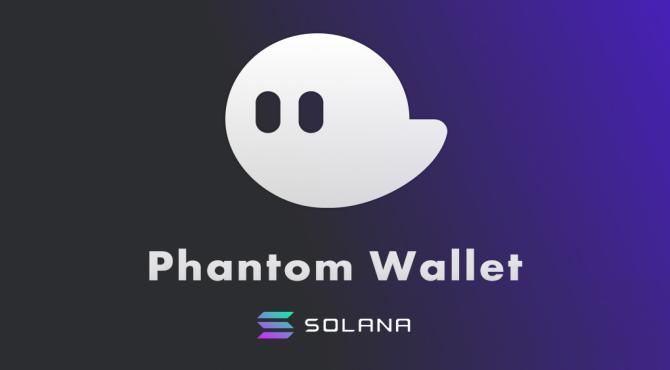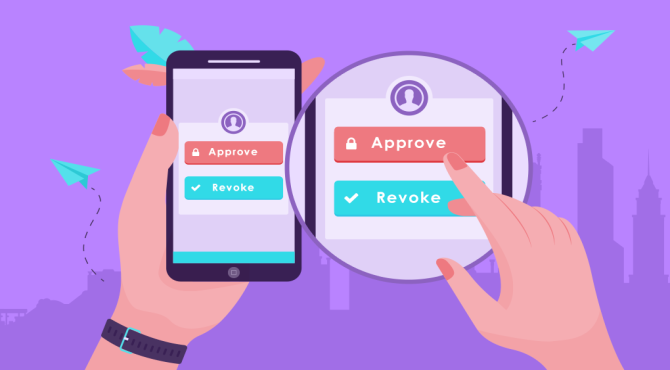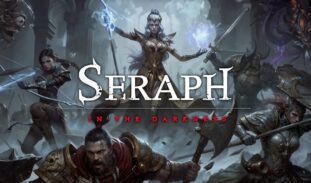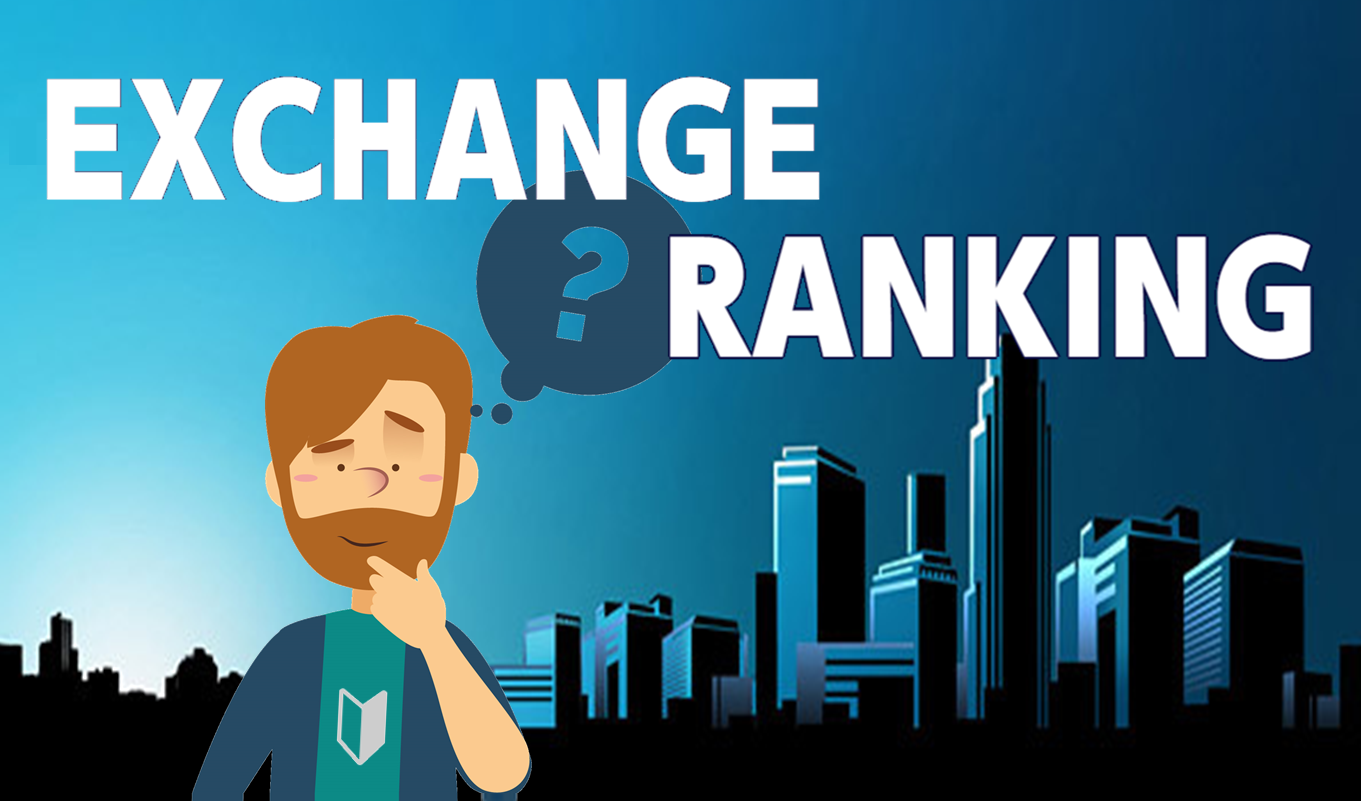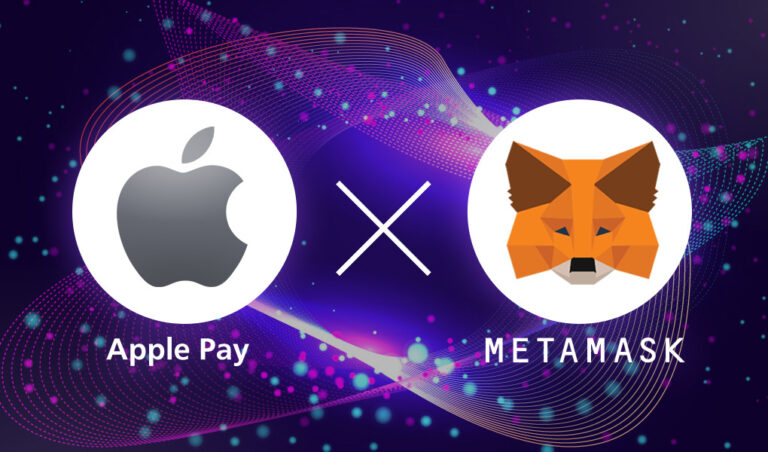
【取引所不要】メタマスクで仮想通貨(ETH)を購入する方法
前提として
結論から言うとクレジットで仮想通貨を購入するのは現実的ではないです。
理由として日本で発行されたクレジットカードを利用するとカード会社の裁量で決済ができないことがあるというのを覚えておいてください。
メタマスクから直接ETHを購入
📣 MetaMask Mobile v4.3.1 is LIVE with some exciting updates:
— MetaMask 🦊💙 (@MetaMask) March 28, 2022
Buy crypto on iOS with Apple Pay (@sendwyre), more transparency when interacting with sites, & support for gasless transactions where relevant.
Does it get any better? Yes it does! We now have dark mode! 🌑
1/🧵
メタマスクでは直接ETHを購入することが可能です。
これにより利用者の方は取引所を介さずに仮想通貨の購入ができるようになっているので、こういった機能も活用して手軽にNFTやBCGを触ることができます。
- PC版
- Wyre・Transak
- スマホ(iOS)
- ApplePay(Wyre)・Transak
これらの方法で決済が可能です。
もちろんどの方法においてもクレジットカードで決済ができるので、今までよりも手軽に仮想通貨を購入できます。ぜひこちらのやり方も覚えておきましょう。
そこでここではそれぞれの方法での仮想通貨の買い方を紹介します。
Guide – MetaMaskメタマスク|ウォレット作成と使い方
PC版の買い方
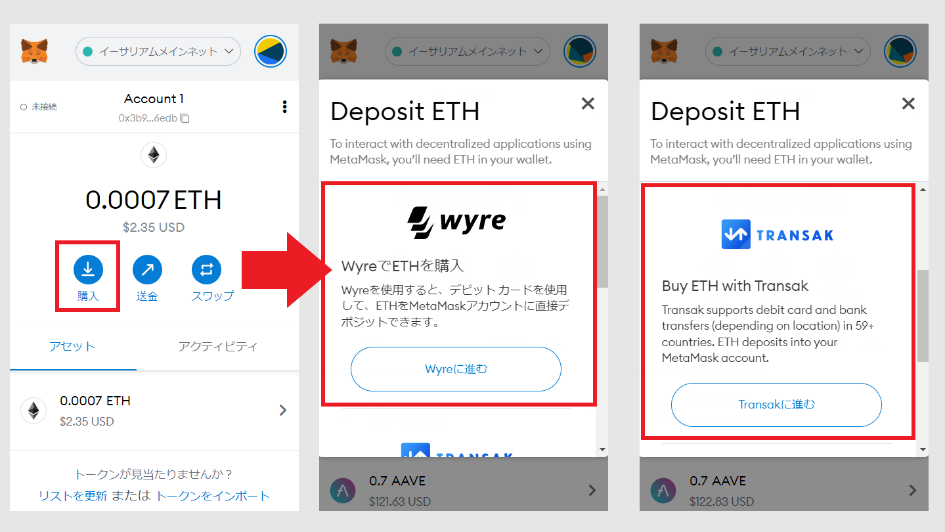
PC版のメタマスクでは以下の2種類の方法でETHが買えます。
- Wyre
- Transak
ただ個人的に見たタイミングではありますが、こちらはTransakの方がレートが安かったので、今回はこちらでのやり方をメインに紹介します。
まずはメタマスクを開き、購入から任意の決済方法を選択してください。
購入額の入力
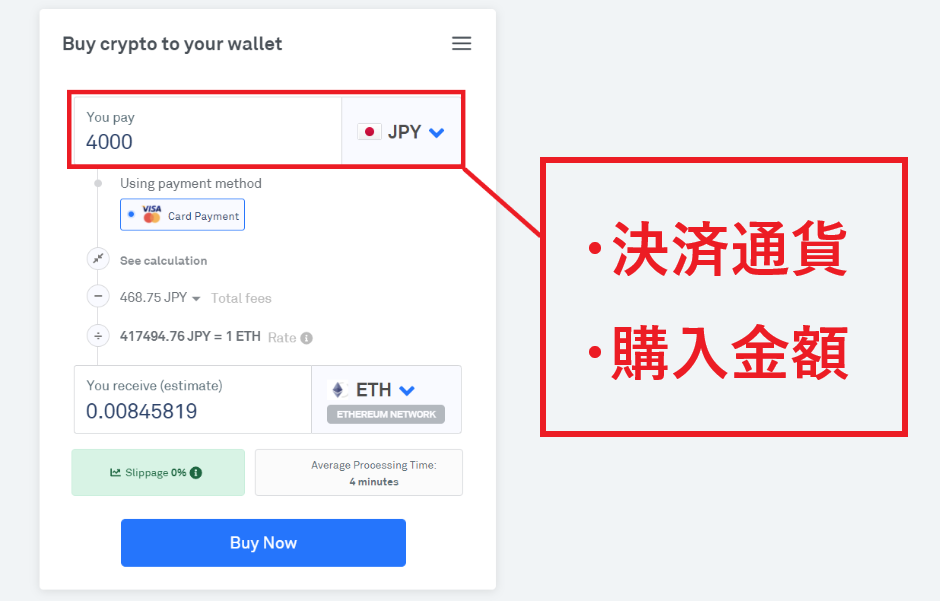
決済方法を選択すると情報入力画面が出てきます。
- 決済通貨
- 購入金額
この2つを入力してBuyNowのボタンを押してください。
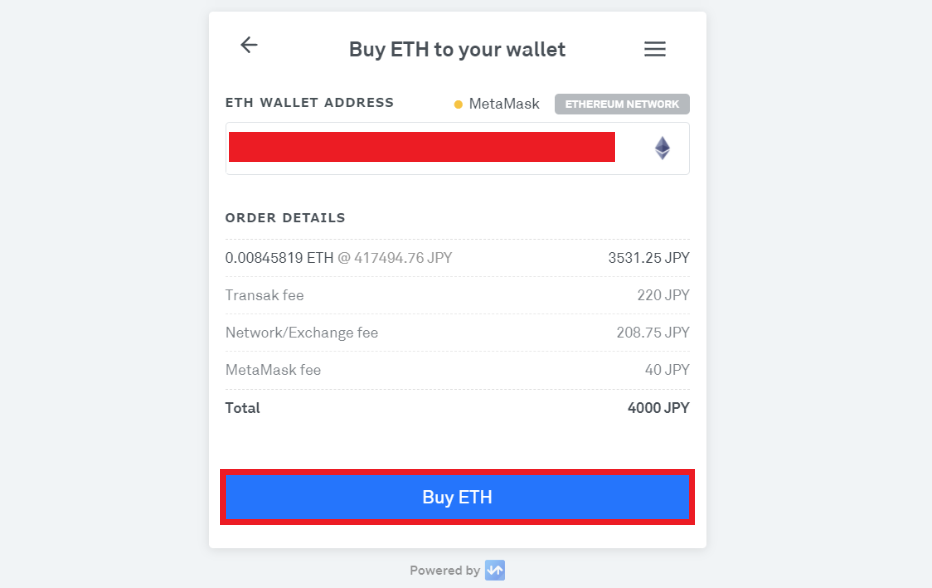
あとは確認画面が表示されます。
この中には受け取れるETHの量や手数料などが記載されているので、こちらも確認して問題がなければBuy ETHのボタンを押して次に進みます。
メールアドレス・認証コードの取得
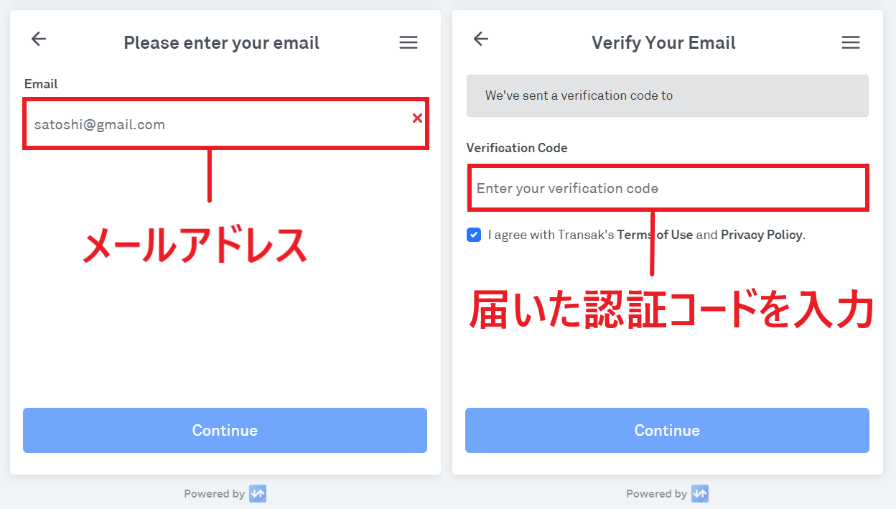
次はメールアドレスの入力です。
このメールアドレスを登録し先に進むことで認証コードが届くようになっているので、こちらに記載されているコードを入力して次に進んで下さい。
この次は個人情報の入力(KYC)に進みます。
本人確認(個人情報の記載)
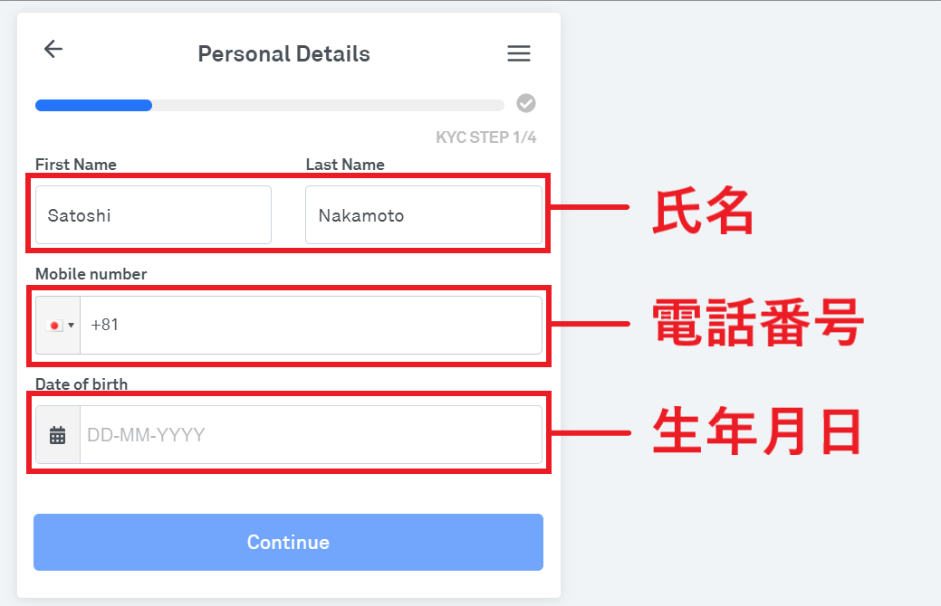
KYCのための個人情報を入力します。
入力する情報は以下です。
- 氏名
- 電話番号
- 生年月日
- 住所
- 郵便番号
- 国籍
まずはこれらの情報を入力してください。
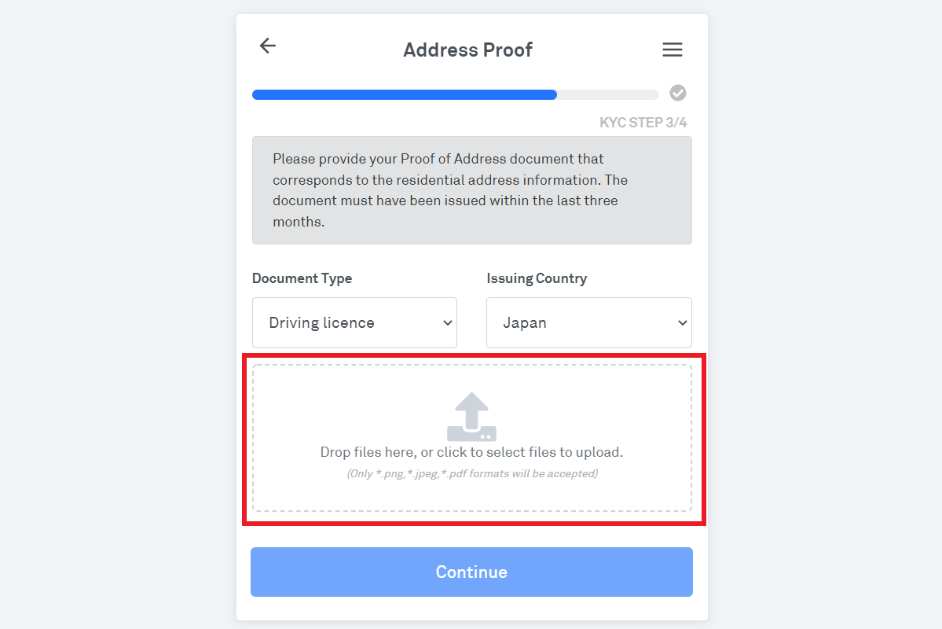
次は本人確認書類の提出です。
この本人確認書類については、発行から3ヵ月以内のものと指定がされていますが、パスポートや運転免許証などを提出することができるようになっています。
- 提出する書類の種別
- 発行された国
- 書類のアップロード
この3つを選択・アップロードして提出を行って下さい。
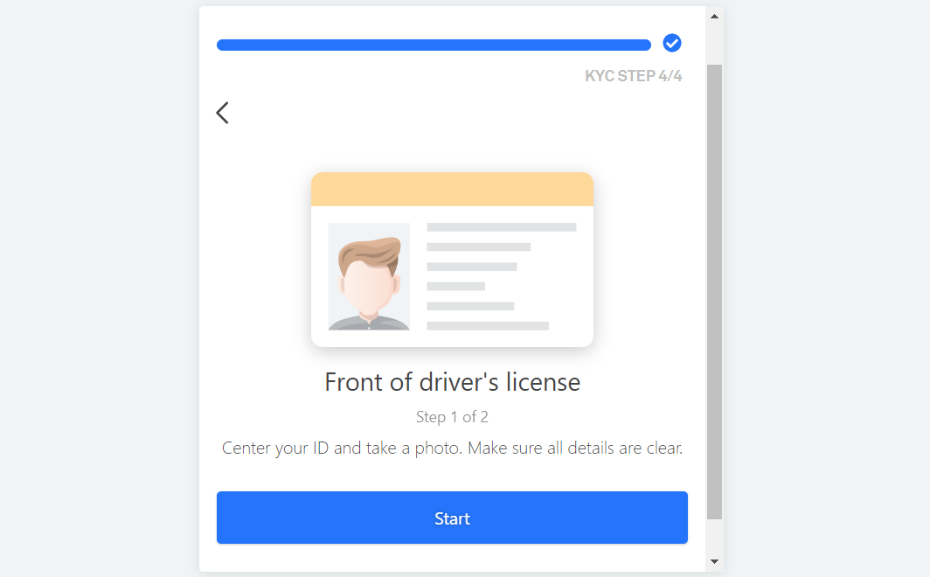
書類の提出後は、セルフィーの提出も必要です。
こちらも提出した書類と自分の顔が映るように撮影を行います。またセルフィーを撮影した後は顔だけの撮影も必要なので、こちらも完了させましょう。
書類の提出後、5~10分で承認が完了します。
本人確認が完了するとこれまで入力した情報が再表示されるので、問題がないかを確認し大丈夫であればクレジットカードの情報入力に進みましょう。
クレジットカードの情報入力
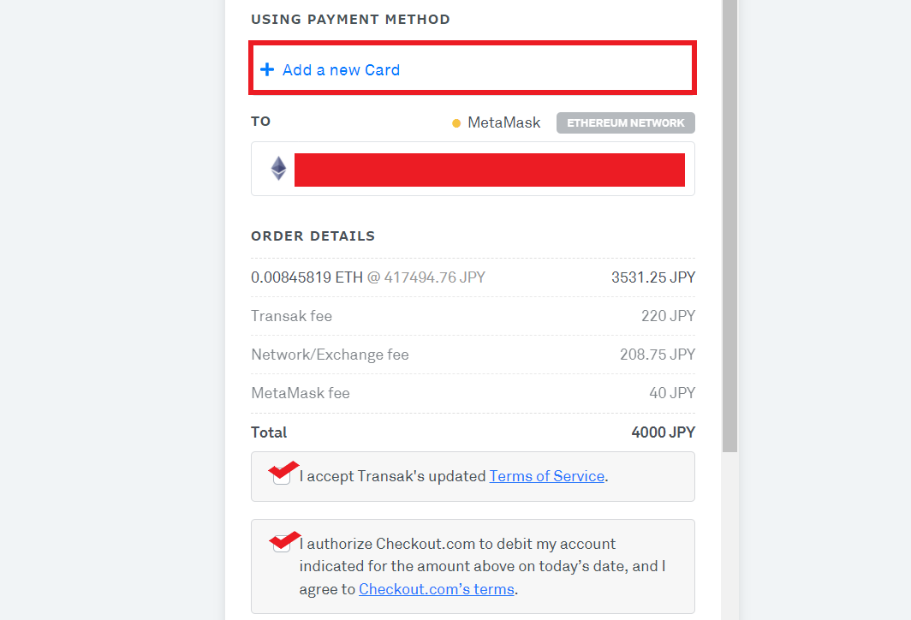
最後はクレジットカードの情報入力です。
こちらは上部に表示されているAdd a new Cardを選択してクレジットカードの情報を入力していきましょう。
- カード番号
- 有効期限
- CVV(裏面3桁)
この情報を入力して規約に同意を行えば購入申請を行うことができます。
ぜひこちらのやり方も試してみて下さい。
スマホ:ApplePayでの買い方
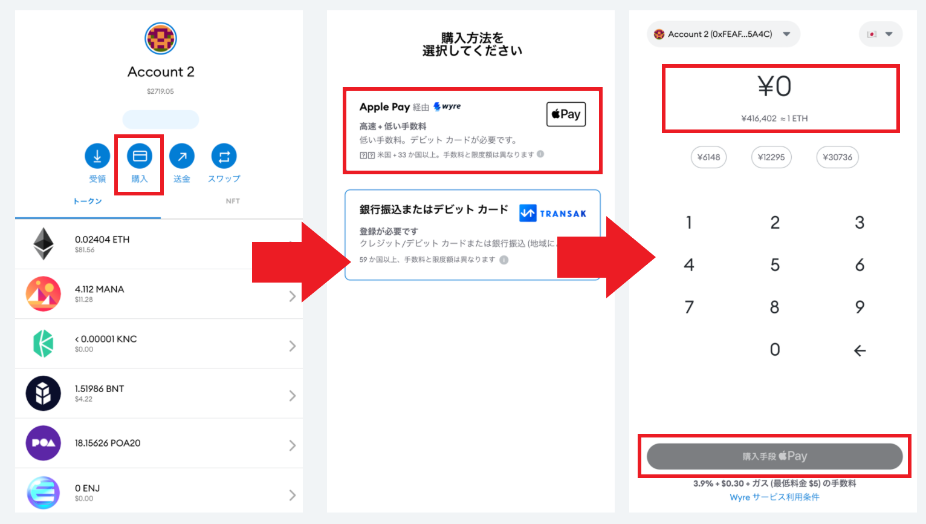
iOSではApplePayを使ってETHなどを購入することが可能です。
こちらもメタマスクのメニューで購入を選択し、ApplePayでの決済を選んで購入する金額を入力して、次に進みましょう。
※最低購入額は約40ドル~
カード情報の追加
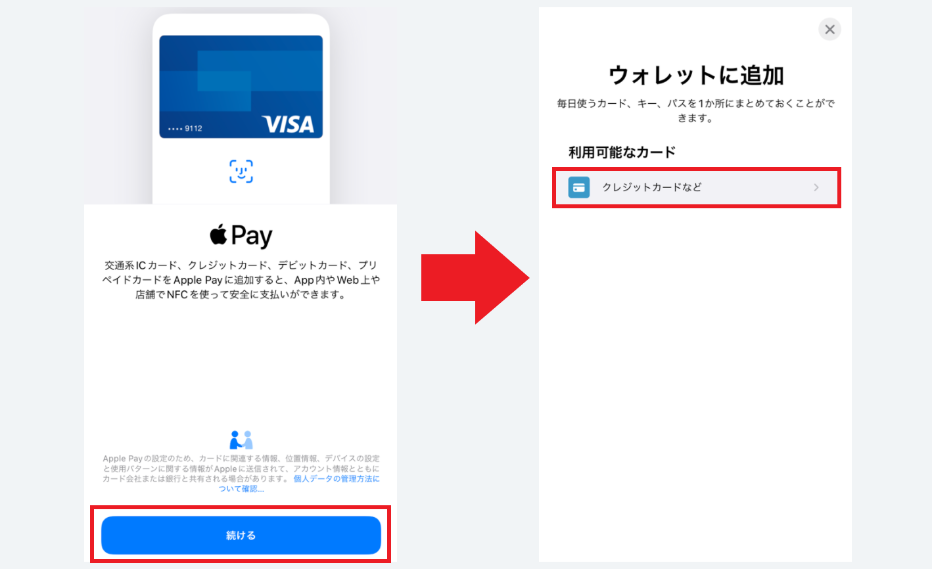
次はカード情報の入力です。
ApplePayで決済を行う場合は事前にクレジットカードの登録が必要になってくるので、支払い申請を進めることでカード情報の入力が必要となります。
こちらは利用可能なカードを選択。
そうすることで決済に利用するカードを読み込むことができます。
- カード番号
- 有効期限
- 名義
- CVV(裏面3桁)
これらの情報を入力すればカード情報の追加は完了です。
購入の実行
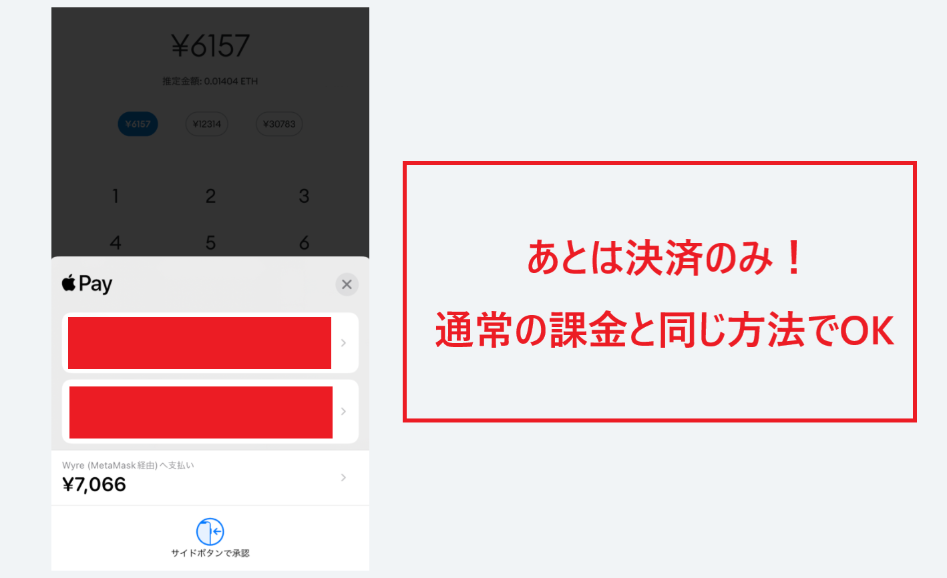
あとは通常のアプリ課金と同じ方法で決済ができます。
ApplePayでの仮想通貨の購入については本人確認などもなかったので、決済さえ通れば非常に便利な買い方の1つとなるでしょう。
ぜひこのやり方も覚えておいてください。
注意点
メタマスクでApplePayが利用できる件。
— 🎮 dAppsMarket | ダプマ – NFT * Blockchain Gaming (@dapps_market) March 29, 2022
結論から言うと、あんまり使い物にならないかも。
ApplePayに限らずですが、日本をサポートしていてもクレジットカード会社のレギュレーション?か何かに引っかかって決済が上手くいかないパターンがほとんど。 https://t.co/aTLzsjyt0k
かなり便利な方法で仮想通貨が買える!!
そう思いましたが、現状試した感じでは個人的な判断として、日本でこの機能を活用するのはまだあまり現実的ではないという結論になりました。
理由としては決済が通りづらいこと。
特に今回ApplePayでも利用されているWyreは仮想通貨と法定通貨を交換するサービスなので、事前にカード会社のほうがNGを出すようにしている可能性も。
そのため、メタマスクで直接仮想通貨を購入するのは限られたカードになりそう。
ただ手順などを覚えておくことで、今後何かしらの新たな決済手段ができたときにカードでETHなどを購入できる可能性はあるので覚えておきましょう。
- 情報提供お待ちしています
- ダプマも2、3種のカードで試しましたが、現状決済はできていません。
- 国内で発行されたクレジットカードを使って購入ができたという方は、ぜひお話を聞かせて下さい!追記情報としてこちらに掲載させていただきたいです。
確実なのは取引所からの購入
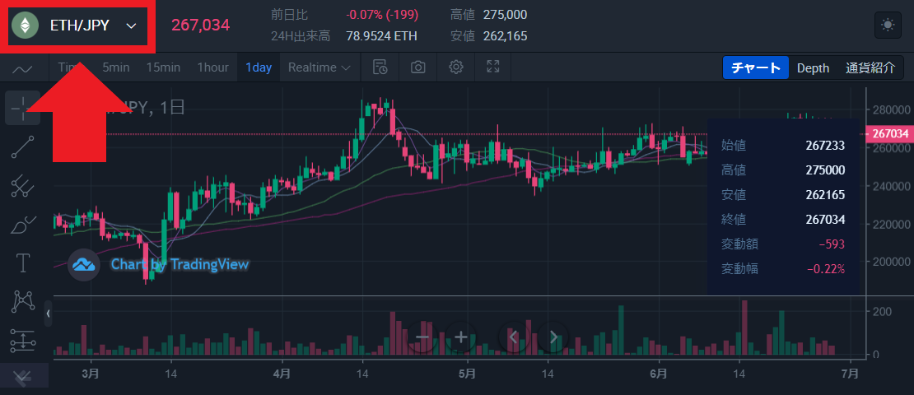
やはり一番確実にETHを購入できるのは取引所です。
特にBit Tradeであれば取引所を完備しており安くETHを購入することができるので、クレジットカード以上に手数料を節約することができます。
初心者の方でも使いやすい取引所なのでおすすめです。
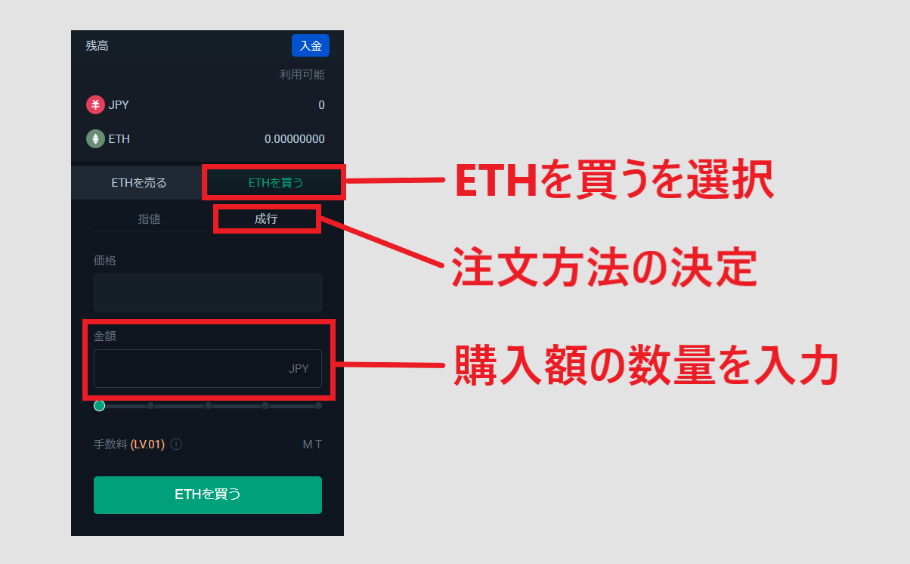
- ETHを買うを選択
- 今回は購入なので買うを選択
- 注文方法を選択
- すぐ購入する場合は成行がおすすめ
- 購入額を指定
- いくら分購入するか記載
注文のやり方は上記の通りです。
難しく考えたくない場合は成行で購入することで、無駄な入力もすることなくスムーズにETHの購入を行うことができるようになっています。
これだけで注文は完了なので、ぜひ覚えておいてください。
Exchange – bitFlyerETHの買い方|仮想通貨を安く購入する方法
まとめ

メタマスクから直接仮想通貨を購入する方法を紹介しました。
購入できる通貨はETH以外にもUSDTやUSDC、その他通貨など豊富な種類があるのでちゃんと決済が行えるのであれば、かなり利便性は高そうです。
現状は少し難しそうですが、こちらは後の対応に期待。
今後はハブになる決済手段などが出てくれば、クレジットやApplePayで決済できる可能性も高まるので、一連の流れというものは覚えておくといいでしょう。
Guide – MetaMaskメタマスク|ウォレット作成と使い方